Focusky动画演示大师(以下简称“FS软件”)提供五种方式创建新项目,方便快捷。
具体操作步骤如下:
一、选择在线模板创建新项目
1.点击左侧在线模板,选择一个模板并点击;
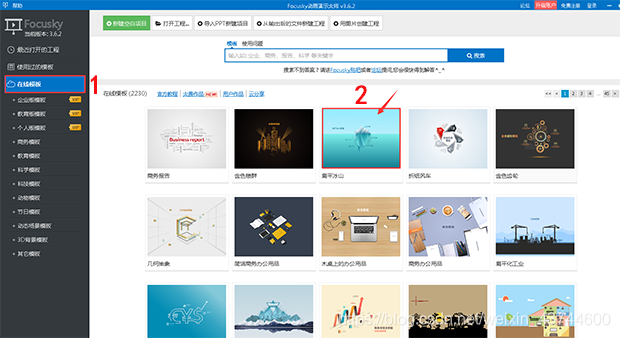
【▲图1】
2.编辑模板。
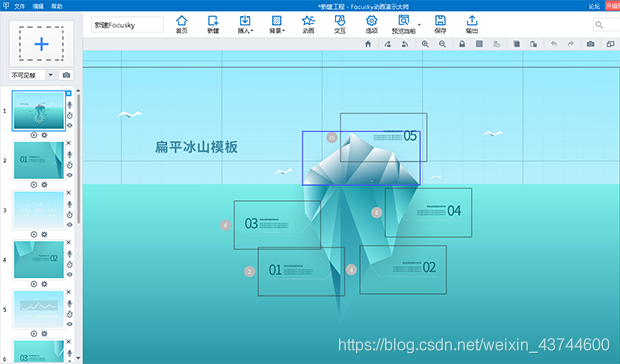
【▲图2】
二、新建空白项目
1.(1)打开FS软件,点击“新建空白项目”;
(2)在弹出的窗口中,选择“新建空白项目”,点击“新建”按钮。
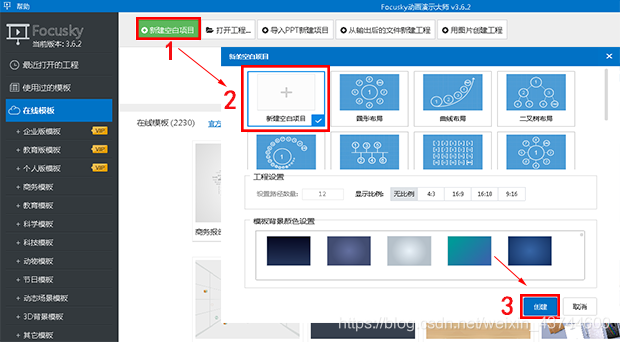
【▲图3】
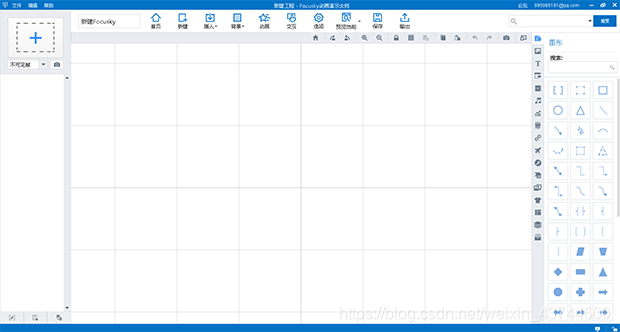
【▲图4】
2.(1)打开FS软件,点击“新建空白项目”;
(2)在弹出的窗口中,选择一个内容布局,设置路径数量、工程显示比例, 背景颜色,点击“创建”按钮。
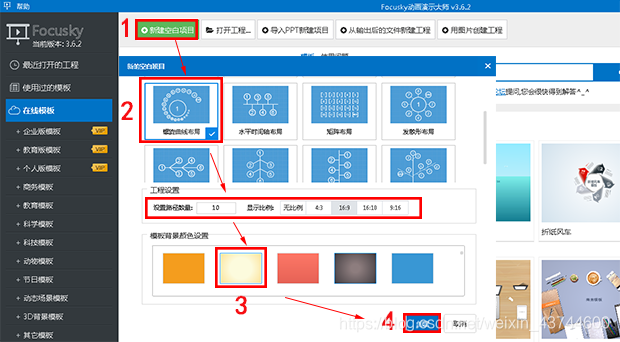
【▲图5】
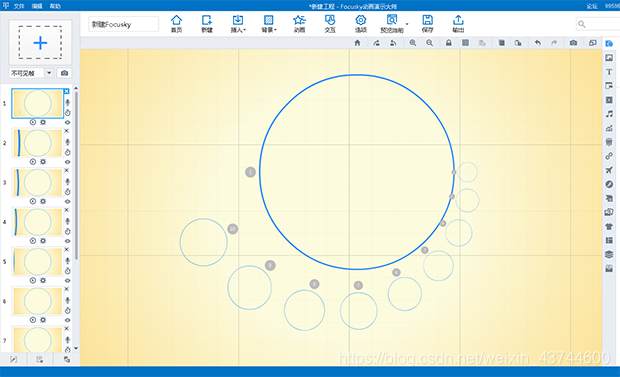
【▲图6】
三、导入PPT新建项目
1.点击“导入PPT新建项目”->选择需要导入的PPT->打开;
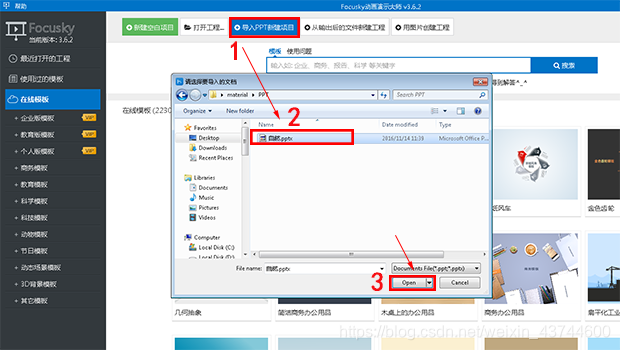
【▲图7】
2.在弹出的窗口中,选择“是”;
注意:建议使用2010之后的PPT版本进行保存以防版本太低丢失信息。
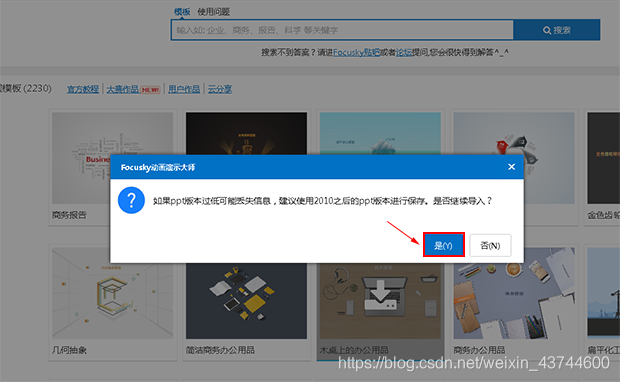
【▲图8】
3.解析与加载PPT,选择页面,点击“下一步”;
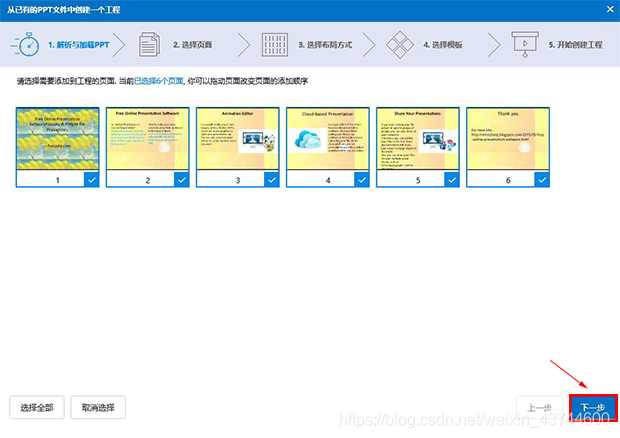
【▲图9】

4.选择布局方式,“下一步”;

【▲图10】
5.选择模板,“下一步”;
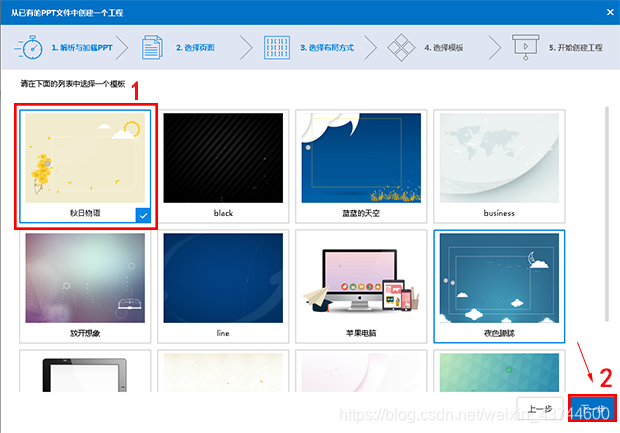
【▲图11】
四、从输出后的文件新建工程
1.从输出后的html格式文件新建工程:点击“从输出后的文件创建工程”->选择文件夹->打开;
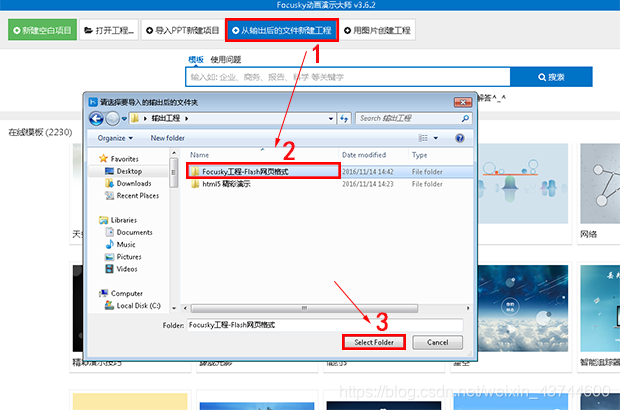
【▲图12】
2.从输出后的zip格式文件新建工程:
(1)解压输出的zip文件;
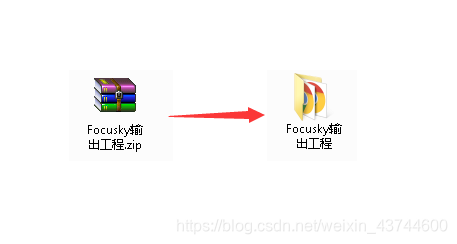
【▲图13】
(2)点击“从输出后的文件创建工程”->选择文件夹->打开;
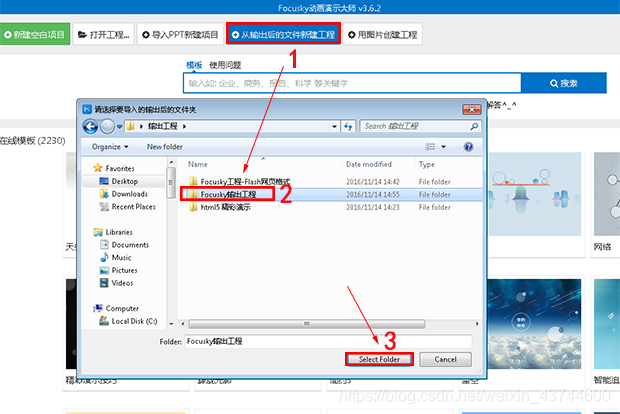
【▲图14】
3.从输出后的exe格式文件新建工程:
(1)把输出的工程文件扩展名.exe改成.zip;
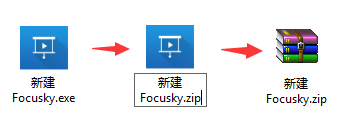
【▲图15】
(2)解压zip文件;
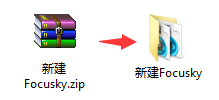
【▲图16】
(3)点击“从输出后的文件创建工程”->选择文件夹->打开;
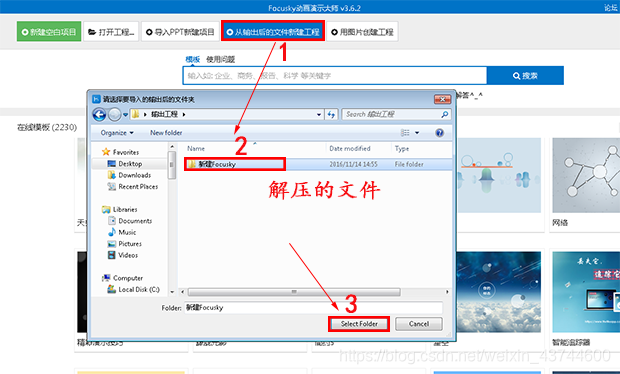
【▲图17】
五、用图片创建工程
1.“用图片创建工程”->选择图片->打开;
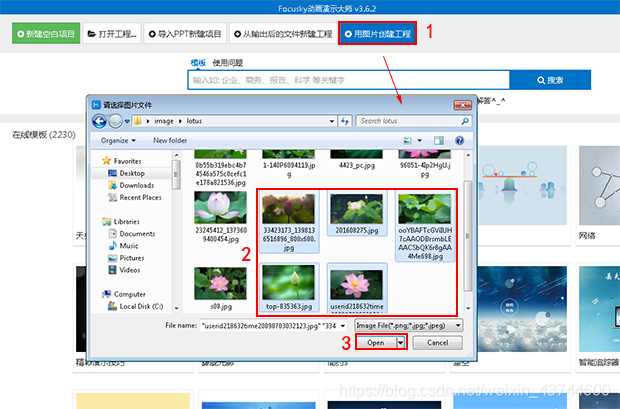
【▲图18】
2.选择需要添加到工程的图片,或更改图片的顺序->“下一步“;
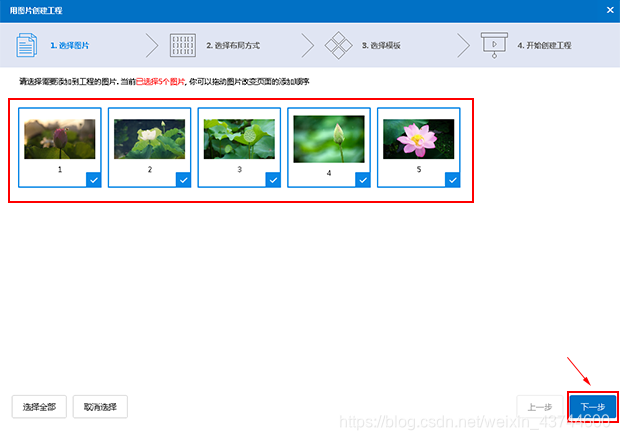
【▲图19】
3.选择布局方式->“下一步”;
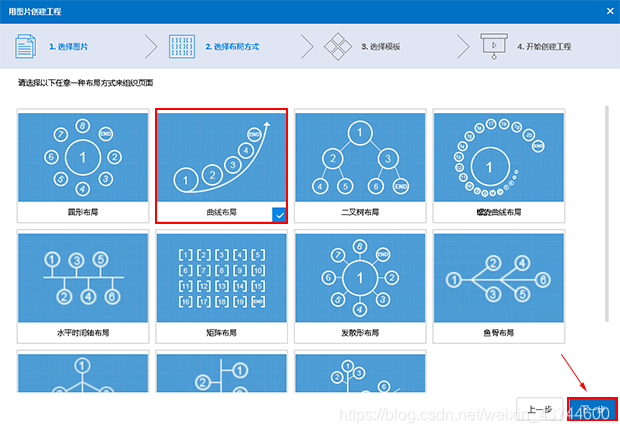
【▲图20】
4.选择模板->“下一步”;
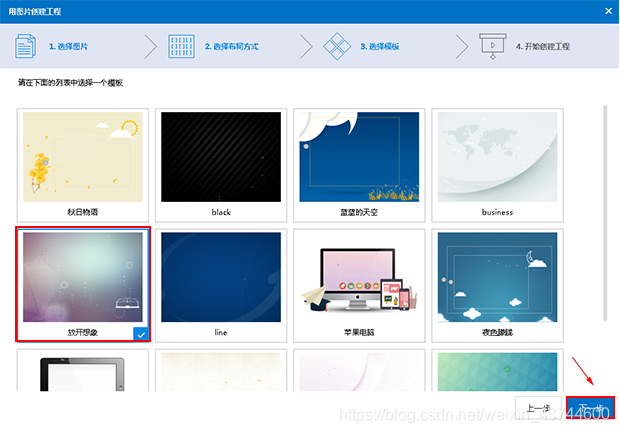
【▲图21】
5.创建工程。
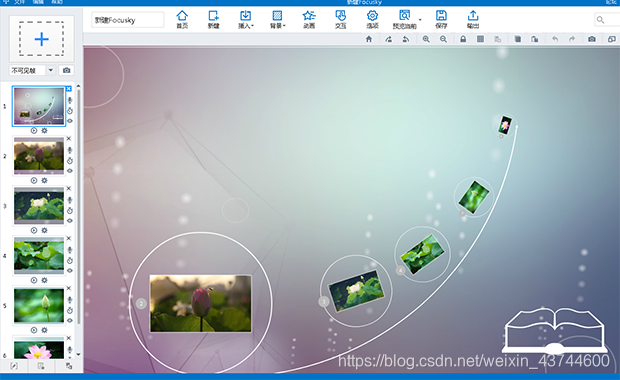
【▲图22】